Win7升Win10系统版本教程,超详细,不容错过!
Windows 7在2020年就不再被支持了,这使得不少用户都遭遇了系统安全方面的隐患,而且功能也受到了限制。而Windows 10呢,它安全性更高,功能也更为强大,兼容性和用户体验都更胜一筹。那电脑系统要怎么从Windows 7升级到Windows 10呢?下面就给大家讲讲,一块来瞧瞧吧。

一、升级准备工作
1. 备份重要数据
系统要是升级呀,就可能把原来的数据给覆盖掉呢。这时候,重要的文件就有丢失的风险。那怎么办呢?最好是提前做个备份。比如说,把文件拷贝到移动硬盘里呀,或者存到云存储服务上,这样就能防止重要文件弄丢啦。
2. 检查硬件配置
Windows 10的最低硬件要求如下:
处理器:1 GHz或更快
内存:1 GB(32位)或2 GB(64位)
硬盘的空间有两种情况,一种是32位的,其空间为16GB;另一种是64位的,对应的空间是20GB。
显卡:支持DirectX 9或更高版本
电脑配置要是比较低的话,最好先把硬件升个级,不然运行效果可能就会受影响呢。
3. 硬盘空间
要让系统升级能够顺利进行的话,系统盘(也就是C盘)得留有至少20GB的剩余空间。要是剩余空间不足20GB,那这升级的事儿啊,很可能就办不成了。

二、升级步骤
1. 下载Windows 10升级工具
先打开微软的网站,然后在这个网站上搜索“Windows 10安装工具”。找到之后呢,把“Windows 10介质创建工具(Media Creation Tool)”这个工具下载下来,再让它运行起来。
2. 选择升级选项
先把工具打开,接着选择“马上对这台电脑进行升级”,之后再去点击“下一步”。这时,工具就会自行检测当下的系统状况,并且开始下载Windows 10的安装文件了。
3. 跟随安装向导操作
当下载结束的时候,系统就会给你发出开始安装的提示。你照着这个提示去操作,选取“保留个人文件和应用”这个选项,这样就能防止数据丢失。
4. 等待安装完成
系统会提醒你得重启电脑,之后它就会自动开启Windows 10的安装流程,在这个流程里,电脑可能会多次重启。安装流程大概要花30分钟到1个小时,具体时长得看电脑的性能咋样。比如说,要是电脑配置比较高,像那些有着大容量内存、高性能处理器的电脑,可能30分钟就装好了;但要是电脑配置低,安装的时间就可能接近1个小时。
5. 完成安装并进行系统设置
安装好之后,系统会指引你进入Windows 10的初始设置页面。照着屏幕上的提示去设置区域、语言、账户之类的基本选项。随后,Windows 10就会启动到桌面,这样一来升级就完成了。
6. 激活Windows 10
要是你的Windows 7是正版且已激活的,那在升级成Windows 10之后就该自动激活。要是没自动激活的话,就进到“设置”“更新和安全”“激活”里查看激活的状态,然后按照提示去操作。
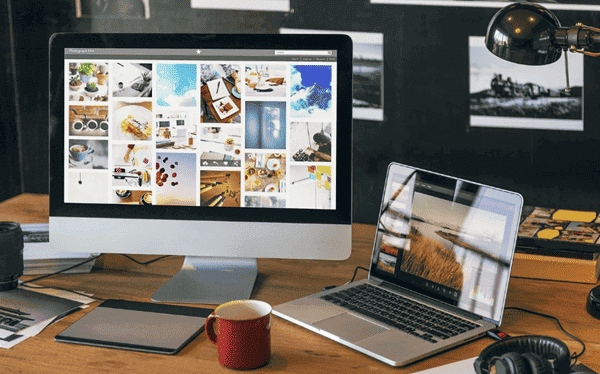
三、升级后的优化步骤
1. 检查更新
升级弄好之后呢,就进到“设置”,再进入“更新和安全”,然后找到“Windows更新”,去查看一下有没有能下载和安装的最新Windows 10更新。
2. 安装驱动程序
在把系统升级成Win10之后,有一些硬件也许就没法正常运行了。这时候呢,推荐去下载一个叫“驱动人生”的软件。这个软件能自动检测电脑上有没有那种过时的或者缺失的驱动。要是有的话,它可以一键就把驱动更新到最新的版本,这样就能很快地把兼容性方面的问题给解决掉。
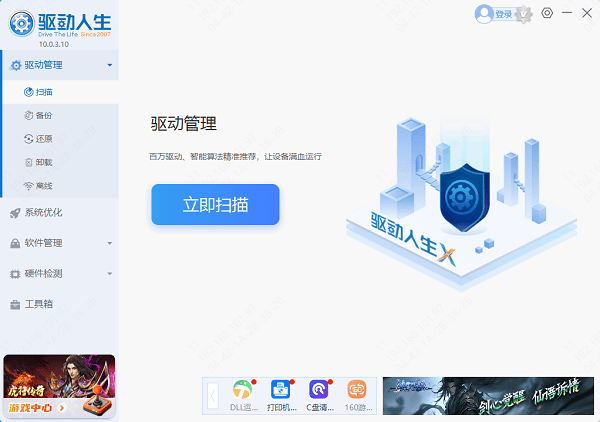
3. 恢复选项
Windows 10升级后要是体验不佳,它给用户提供了一个选择,那就是能“回退到Windows 7”。在升级完后的10天之内,用户都可以选择退回之前的系统。怎么查看这个回退选项呢?只要进入“设置”,再进入“更新和安全”,最后进入“恢复”就能看到了。
这就是把win7系统升级成win10系统的方法教程哦。要是碰到网卡、显卡、蓝牙、声卡这类驱动方面的问题,那就能够去下载“驱动人生”来检测和修复。而且啊,驱动人生这个软件呢,还支持驱动的下载、安装以及备份等操作,在安装驱动的时候特别灵活。





